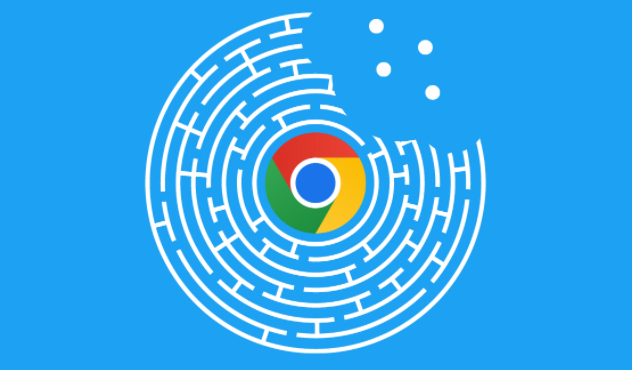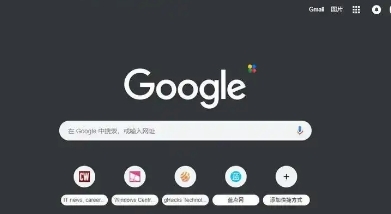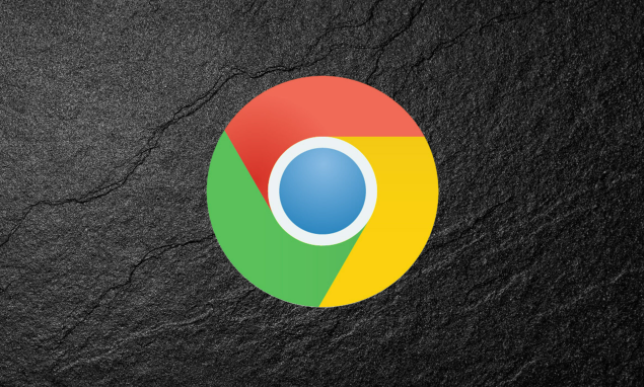谷歌浏览器下载管理技巧
时间:2025-06-21
来源:谷歌浏览器官网

1. 访问下载管理器:直接点击浏览器底部的下载栏箭头图标,即可展开下载管理器面板;或点击右上角的“三点”菜单按钮,选择“下载内容”选项,同样可以打开下载管理器。在下载管理器中,您可以查看所有最近的下载文件列表,包括文件名、下载进度和状态等。
2. 暂停与继续下载:在下载过程中,如果需要暂时停止下载,可以左键点击正在下载的文件,选择“暂停”;之后若想继续下载,再次点击该文件并选择“继续”即可。
3. 显示文件位置:点击文件名旁的箭头按钮(位于“页面”标签下),可以打开文件所在的文件夹,方便快速找到已下载的文件。
4. 更改下载位置:默认情况下,谷歌浏览器会将下载的文件保存在一个特定的文件夹中。您可以在浏览器的设置中更改下载位置,具体操作是点击右上角的“三点”菜单按钮,选择“设置”,然后在“高级”选项中找到“下载内容保存位置”的设置项,点击“更改”按钮,选择想要设置为下载文件夹的新路径即可。
5. 使用下载管理器扩展程序:Chrono Download Manager是一款专为谷歌浏览器设计的下载管理器扩展程序。它可以捕捉网页上的所有可下载文件,用户只需选择需要下载的文件,Chrono便会自动开始批量下载。安装完成后,打开你想下载文件的网页,点击浏览器右上角的Chrono图标,选择要下载的文件,然后点击“下载选中的文件”,即可开始批量下载。通过这种方式,你可以轻松管理和加速下载任务,节省大量时间。